

By ネイサンE.マルパス, Last updated: August 6, 2018
iPhoneでボイスメールを設定するにはどうすればよいですか? ビジュアルボイスメールが大好きです。 連絡が取れないとき、人々は私にメッセージを残すだけで、電話でアクセスできます。 新しいiPhoneを購入したばかりで、ビジュアルボイスメールの設定方法がわかりません。 私はそれを行う方法を学びたいです。
パートI:Visual Voicemailとは何ですか?パートII:iPhoneでVisual Voicemailを設定する方法パートIII:iPhoneからボイスメールをコンピュータに転送する方法ビデオガイド:このiPhoneから別のiPhoneにデータを転送する方法パートIV:結論。
ビジュアルボイスメールは、直接アクセス可能なボイスメールであり、ビジュアルインターフェイスを備えています。 このインターフェースのメッセージのリストを見ることができ、いつでもそれらを再生することができます。 これは、伝統的なボイスメールとは異なり、メッセージの連続したリストだけを聞くことができます。 伝統的なボイスメールでは、すでに一度遅延された後にメッセージを再生するオプションはありません。
iPhoneは、視覚的なボイスメールをサポートしています。 お客様の携帯通信会社がこの機能をサポートしている場合は、お客様のiPhoneにビジュアルボイスメールを設定するだけでいいです。 それを行う方法は次のとおりです。
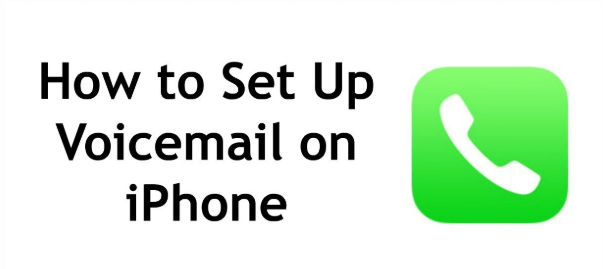
iPhoneにはビジュアルボイスメール機能が組み込まれているので、ボイスメールメッセージをチェックしたり、必要であれば削除することもできます。 アクティブ化する手順を開始する前に、キャリアがビジュアルボイスメールをサポートしていることを確認する必要があります。 さらに、iPhoneをWi-Fiネットワークではなく携帯データネットワークに接続する必要があります。
これらの作業が完了したら、次の手順を実行します。
ステップ1 - お客様のiPhone上の "電話"アプリケーションを選択します。 これはホーム画面に表示されます。
ステップ2-[ボイスメール]タブを見つけてタップします。 これを行うと、自動ボイスメールシステムに誘導される場合があります。 この場合は、音声で指示された内容に従い、ボイスメールとグリーティングを設定できるようにする必要があります。 自動ボイスメールシステムにリダイレクトされない場合は、次の手順に進みます。
ステップ3 - 「今すぐセットアップ」を押します。
Step 4 - 推測が難しいが、覚えやすいパスワードを入力してください。 次に、「完了」を押します。
パスワードをリセットするには、携帯電話会社に連絡する必要があるため、パスワードを覚えておいてください。 また、キャリアによっては実際にはパスワードの長さが異なる可能性があります。
* Verizon:パスワードの長さは、4-6桁です。
* AT&T:パスワードの長さは、4-15桁です。
*スプリント:パスワードの長さは、4-10桁です。
* US Cellular:パスワードの長さは、4-10桁です。
* T-Mobile:パスワードの長さは、4-7桁です。
ステップ5 - 前に置いたパスワードを再入力します。 次に、「完了」をもう一度押します。
ステップ6 - 好きな挨拶のタイプを選択します。 デフォルトまたはカスタムのいずれかです。 カスタマイズされた挨拶が必要な場合は、自分の個人用ボイスメール挨拶を録音します。 録音が終わったら「停止」を押してください。
手順7 - 画面の右上隅にある[完了]または[保存]を押します。
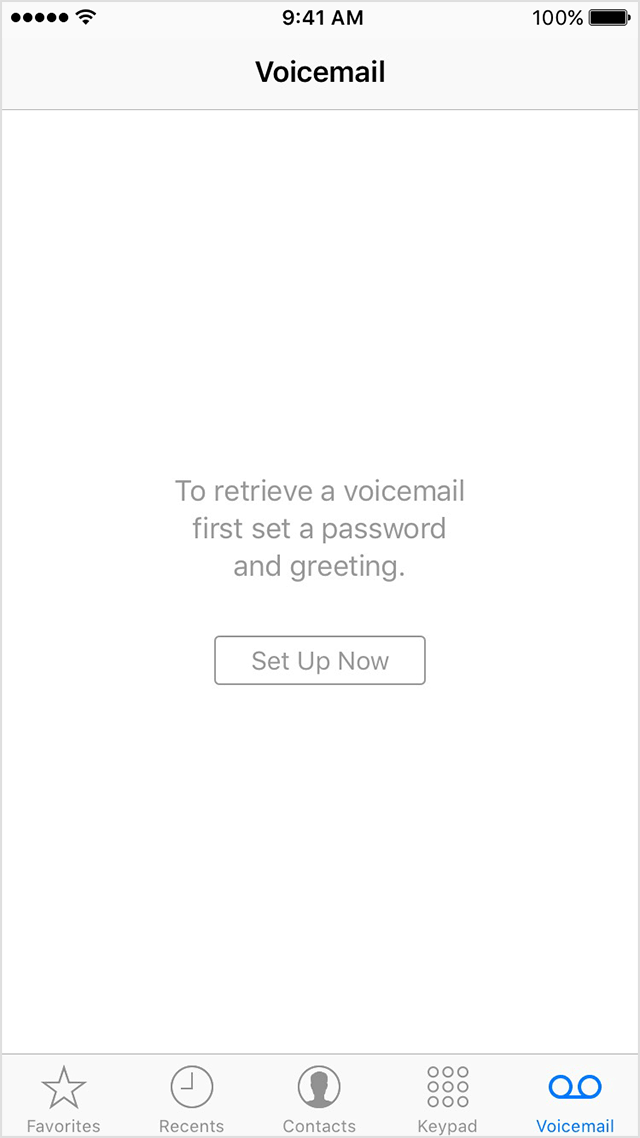
iPhoneに保存されたボイスメールは、新しいSIMカードが挿入されると失われる可能性があることを覚えておくことが重要です。 したがって、重要なボイスメールをお持ちの場合は、iPhoneからコンピュータに転送する必要があります。
以下は、ツールを使用してそれを行う方法に関するステップバイステップのガイドです。
iPhoneからコンピュータに転送できるように、重要なボイスメールを失う心配はありません。 FonedogのiOSデータバックアップ&リストアツールを使用すると、iPhoneからラップトップまたはデスクトップに任意のタイプのファイルを簡単に転送できます。 このツールは100%安全であり、転送または復元プロセス中にデータが失われることはありません。
ここで、重要なボイスメールを保存したい場合は、FonedogのiOSデータバックアップとリストアツールを使用して、ボイスメールを転送する方法を順を追って説明します。
まず、iPhoneをMacまたはWindowsコンピュータに接続する必要があります。 両方のタイプのデバイスがこのツールでサポートされています。 iPhoneに付属のUSBデバイスを使用してください。
その後、FoneDog Toolkitをインストールする必要があります。 iOSツールキット。 ツールを開き、メインインターフェイスを表示したら、[iOSデータのバックアップと復元]オプションを選択します。 次に、iOSデータバックアップ」という。

このプロセスの一部では、どのバックアップモードを選択するかを選択できます。 「標準バックアップ」と「暗号化バックアップ」の2つのモードがあります。後者は、パスワードでバックアップを保護し、機密情報にセキュリティを提供する機能を提供します。
お客様の好みのバックアップモードを選択したら、開始" 次に、次の手順に進みます。

"Start"ボタンをクリックすると、バックアップするファイルタイプのリストがインターフェイスに表示されます。 データタイプには、写真、ビデオ、メッセージ、通話履歴、ボイスメール、カレンダー、WhatsAppなどがあります。
もちろん、ボイスメールをバックアップしたい場合は、「ボイスメール」を選択する必要があります。他のデータタイプをバックアップする場合は、リストからさらに選択することができます。 転送するすべてのデータタイプを選択したら、次"。

「次へ」をクリックすると、FoneDog Toolkit - iOS Data Backup&Restoreがファイルのバックアッププロセスを開始します。 プロセスが完了すると、ツールはバックアップファイルの名前とサイズを表示します。
お客様は、バックアップをもっともっと"オプションを使用すると、より多くのデータをバックアップできます。 その一方で、お客様は "iOSデータを復元するデータをiPhoneまたはiPadに転送することができます。

人々はまた読むiPhoneから失われた音声メモを回復する方法iCloud Backupから削除された連絡先を復元する方法
重要なデータをこのiPhoneから別のiPhoneに転送する方法がわからないのですか? お客様は適切な場所に来て、これは便利なツールです。FoneDog iOSデータのバックアップとリストアは、お客様がそれを行うのを手伝ってくれます。
ビジュアルボイスメールは、任意の順序でボイスメールを聞くことができる優れたテクノロジーです。 すべてのキャリアがこの機能をサポートしているわけではありませ したがって、iPhoneでビジュアルボイスメールを設定する場合は、通信事業者がサポートしていることを確認する必要があります。 また、新しいSIMカードがiPhoneに挿入されたときにボイスメールが失われることがあることを覚えておく必要があります。
したがって、重要なボイスメールは、FoneDog iOS Data Backup&Restoreなどのツールを使用してコンピュータに転送する必要があります。 このタイプのツールを使用すると、ボイスメールだけでなく、写真、ビデオ、メモなどさまざまなデータタイプを転送することができます。
コメント
コメント
人気記事
/
面白いDULL
/
SIMPLE難しい
ありがとうございました! ここにあなたの選択があります:
Excellent
評価: 4.6 / 5 (に基づく 65 評価数)